تنظیم خواب زمستانی در ویندوز 7
سیستم عامل ویندوز دارای چندین حالت خاموش کردن کامپیوتر است، که هر کدام ویژگی خاصی دارند. امروز ما به حالت خواب توجه خواهیم کرد، ما سعی خواهیم کرد تا در مورد پیکربندی فردی پارامترهای آن، و در نظر همه تنظیمات احتمالی آن را بیان کنیم.
محتوا
سفارشی کردن حالت خواب در ویندوز 7
اجرای این کار دشوار نیست، حتی یک کاربر بی تجربه نیز با این کار مواجه خواهد شد، و مدیریت ما به سرعت درک تمامی جنبه های این روش را کمک خواهد کرد. بیایید در تمام مراحل به نوبت نگاه کنیم.
مرحله 1: فعال کردن حالت خواب
اول از همه، شما باید اطمینان حاصل کنید که کامپیوتر شما به طور معمول می تواند به حالت خواب بروید. برای انجام این کار باید آن را فعال کنید. دستورالعمل های دقیق در مورد این موضوع را می توان در یکی دیگر از مطالب ما یافت. این همه روش های در دسترس برای فعال کردن حالت خواب را مورد بحث قرار می دهد.
جزئیات بیشتر: فعال کردن خواب زمستانی در ویندوز 7
مرحله 2: یک برنامه قدرت را تنظیم کنید
اکنون به طور مستقیم به تنظیمات حالت خواب ادامه دهید. ویرایش برای هر کاربر به صورت جداگانه انجام می شود، بنابراین پیشنهاد می کنیم که تنها با تمام ابزارها آشنا شوید و با تنظیم مقادیر بهینه، خودتان را تنظیم کنید.
- منوی Start را باز کنید و Control Panel را انتخاب کنید.
- کشویی کشویی پایین برای پیدا کردن رده قدرت .
- در پنجره "انتخاب یک برنامه قدرت" روی «نمایش برنامه های اضافی» کلیک کنید.
- اکنون می توانید برنامه مناسب را تیک بزنید و به تنظیمات آن بروید.
- اگر صاحب یک لپ تاپ هستید، می توانید نه تنها زمان کار را از شبکه، بلکه همچنین از باتری نیز پیکربندی کنید. در خط "قرار دادن کامپیوتر به حالت خواب" مقادیر مناسب را انتخاب کنید و فراموش نکنید که تغییرات را ذخیره کنید.
- پارامترهای اضافی از علاقه بیشتر است، بنابراین با کلیک کردن روی لینک مناسب به آنها مراجعه کنید.
- بخش "خواب" را گسترش دهید و تمامی پارامترها را مرور کنید. یک تابع "اجازه خواب هیبرید" وجود دارد . این خواب و خواب زمستانی را ترکیب می کند. یعنی زمانی که آن فعال شود، نرم افزار باز و فایل ها ذخیره می شود، و کامپیوتر وارد حالت مصرف کمتری می شود. علاوه بر این، در این منو قابلیت فعال کردن تایمر های بیداری وجود دارد - PC بعد از یک دوره مشخص از زمان، از خواب بیدار خواهد شد.
- بعد، به "دکمه های برق و پوشش" حرکت کنید . دکمه ها و پوشش (اگر یک لپ تاپ است) می تواند به گونه ای تنظیم شود که اقدامات انجام شده دستگاه را به خواب برساند.
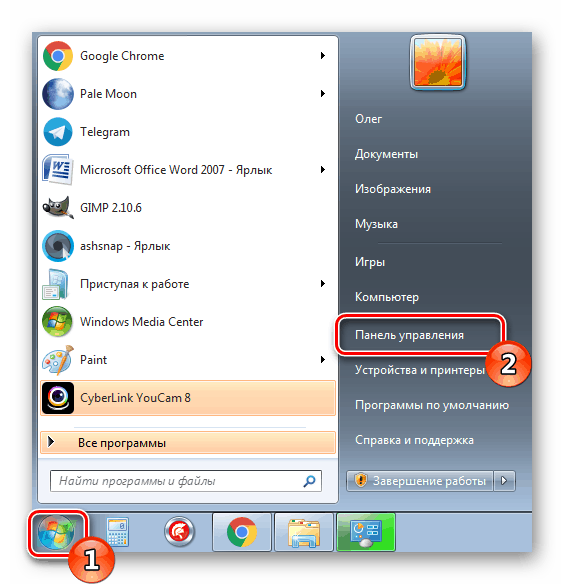
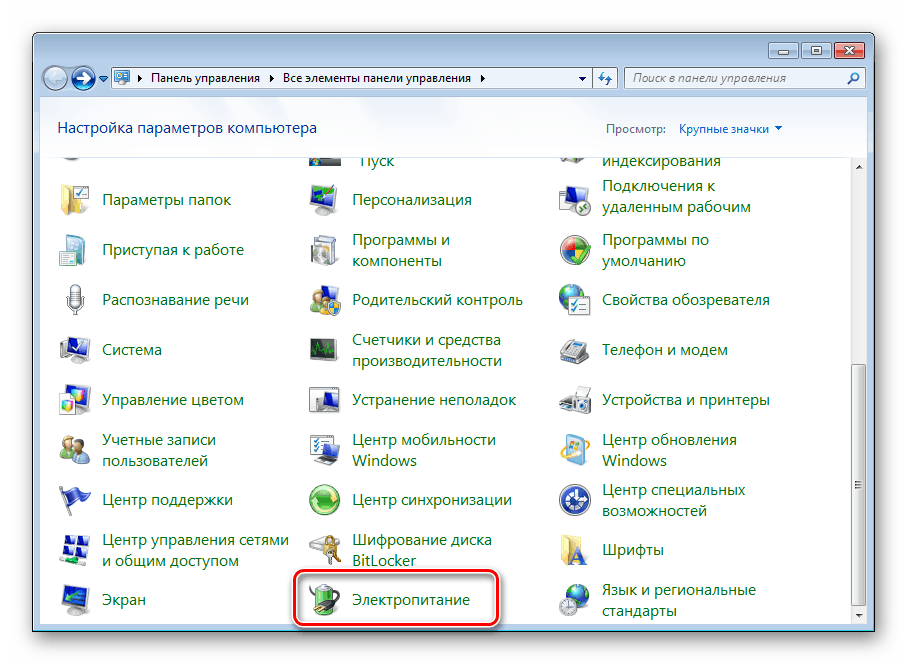
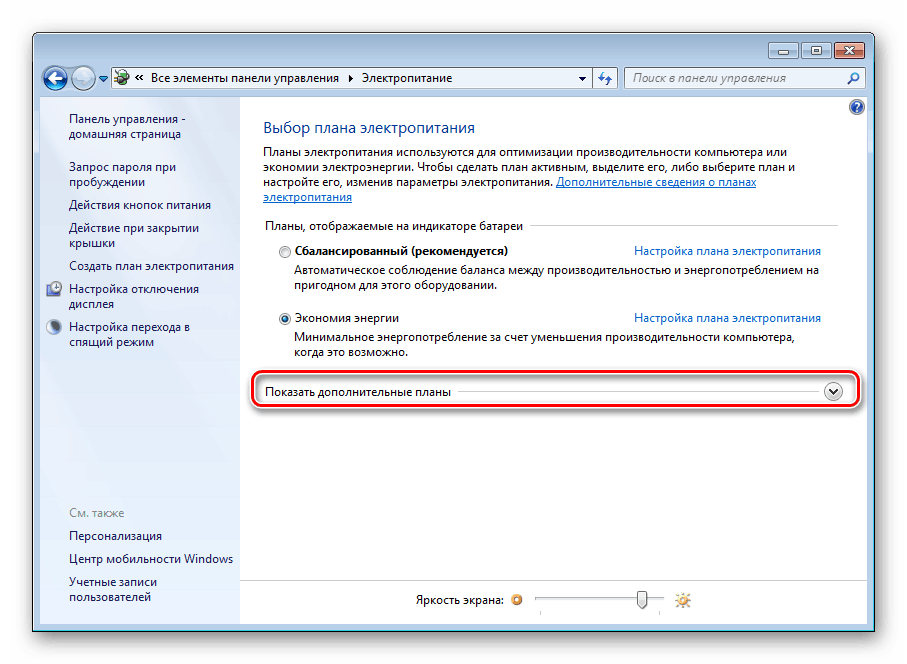
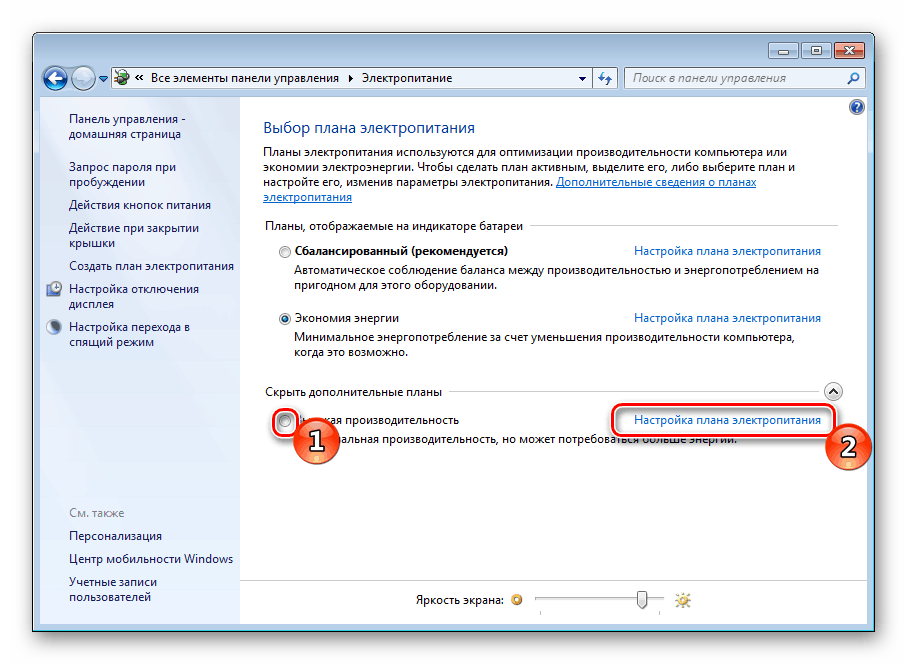
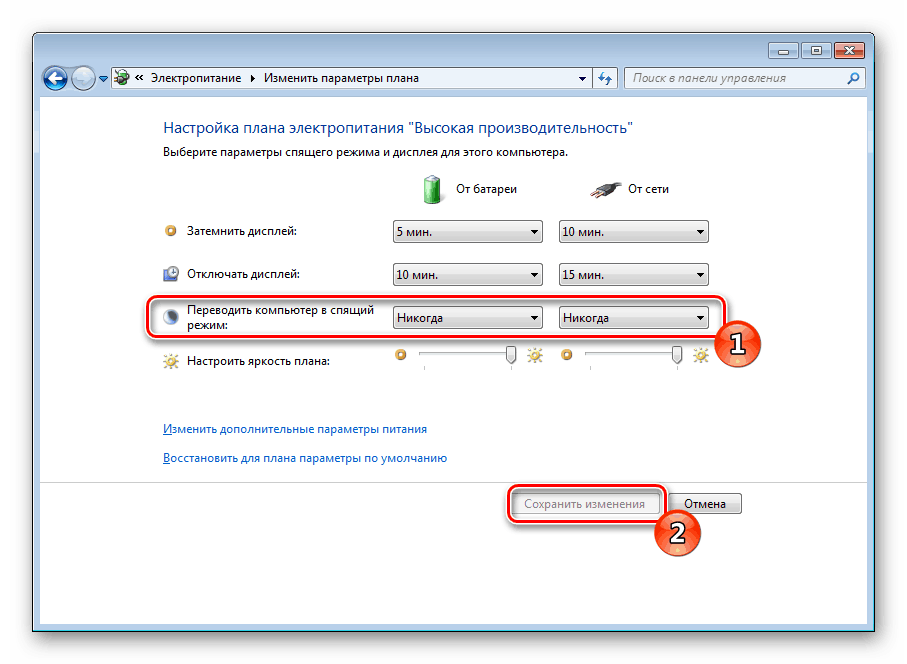
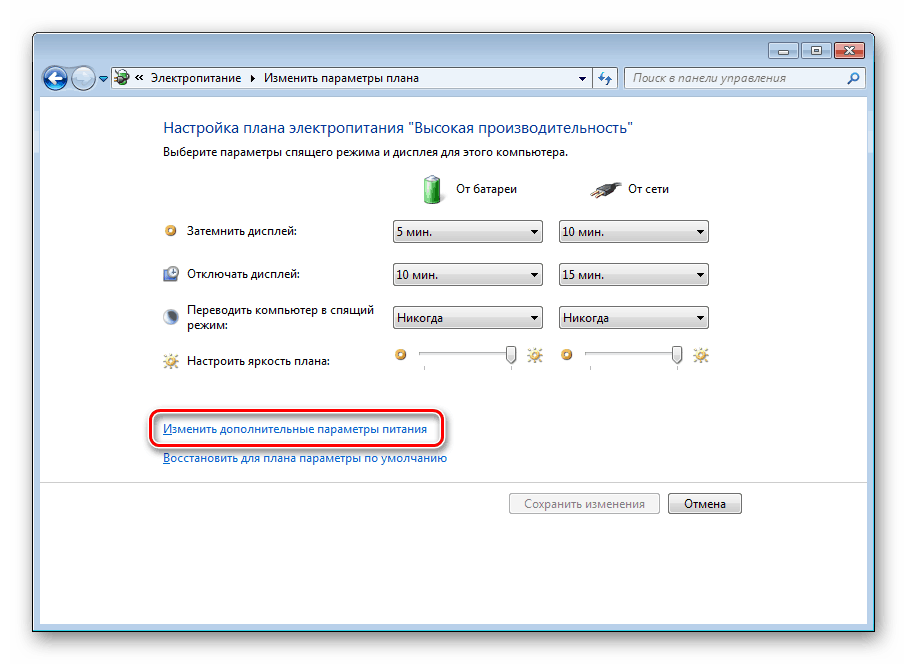
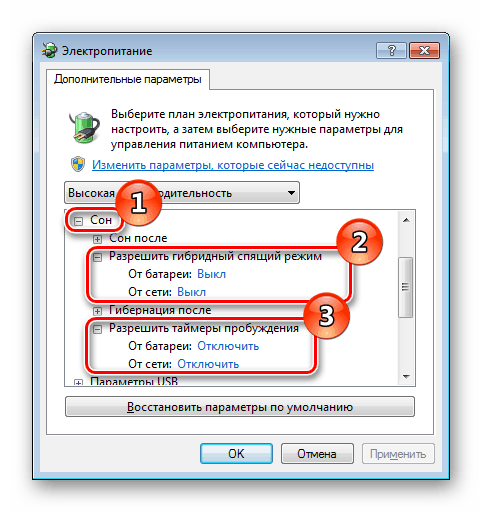
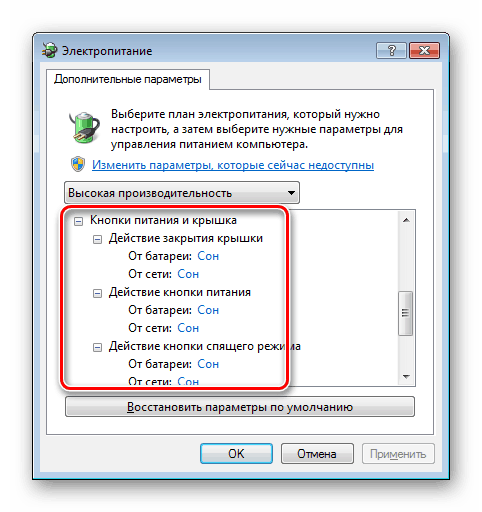
در پایان روند پیکربندی، مطمئن شوید که تغییرات اعمال شود و دوباره بررسی کنید که آیا تمام مقادیر به درستی تنظیم شده است.
مرحله 3: کامپیوتر را از خواب بیرون بیاورید
بسیاری از رایانه های شخصی با تنظیمات استاندارد تنظیم شده اند تا هر گونه اعمال کلید در یک عمل صفحه کلید یا ماوس موجب بیدار شدن از خواب شود. چنین تابع می تواند غیرفعال باشد یا، برعکس، اگر قبلا خاموش شده باشد، فعال می شود. این فرآیند به معنای واقعی کلمه در چند مرحله انجام می شود:
- "کنترل پنل" را از طریق منوی "شروع" باز کنید .
- به "مدیر دستگاه" بروید
- گسترش بخش "موش ها و دیگر دستگاه های اشاره گر" . روی سخت افزار PCM کلیک کنید و Properties را انتخاب کنید.
- به زبانه Power Management بروید و نشانگر را از قسمت «قرار دهید تا این دستگاه را خارج از حالت آماده به کار» قرار دهید یا آن را حذف کنید. برای ترک این منو روی "OK" کلیک کنید.
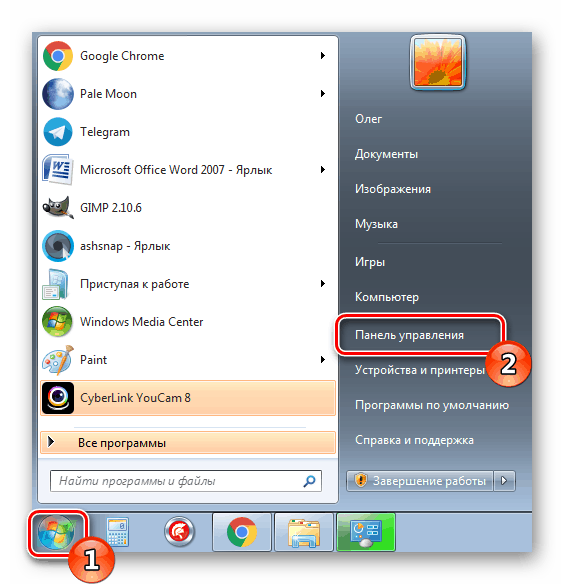
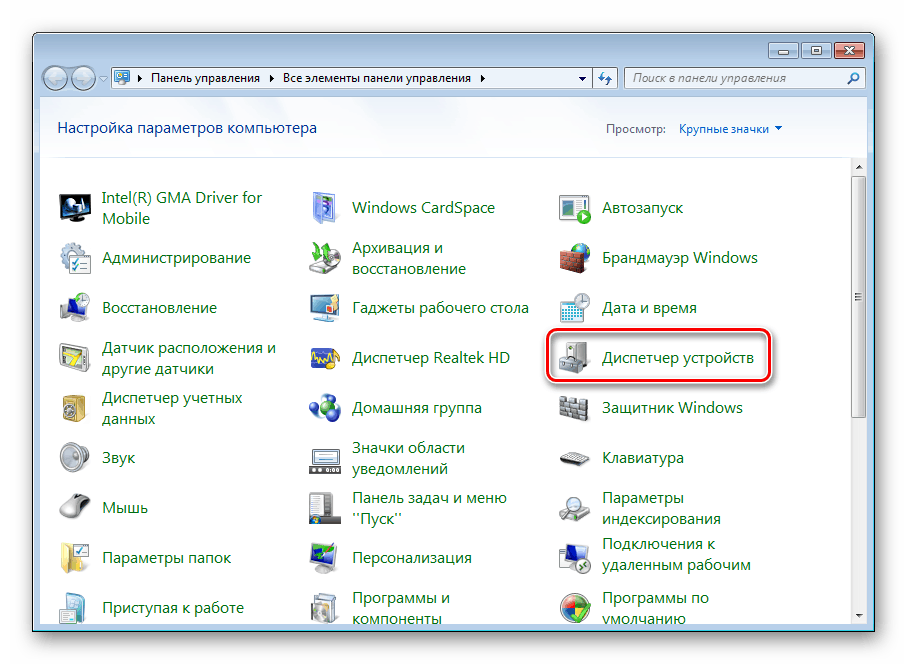
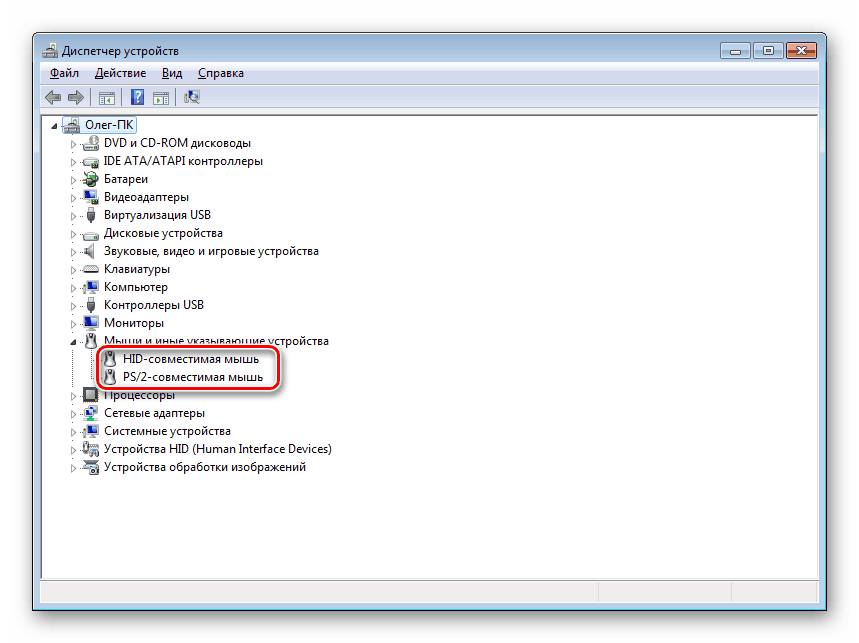
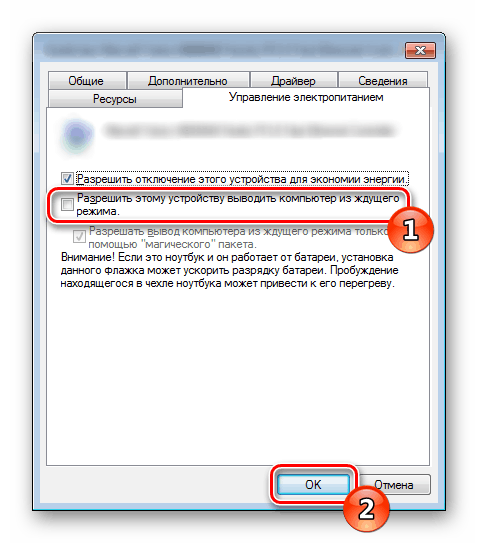
تقریبا همان تنظیمات در هنگام تنظیم عملکرد از تبدیل کامپیوتر بر روی شبکه اعمال می شود. اگر شما در این موضوع علاقه مند هستید، توصیه می کنیم بیشتر در مورد این مطلب در مقاله جداگانه ما کسب کنید که می توانید در لینک زیر پیدا کنید.
همچنین ببینید: کامپیوتر را بر روی شبکه روشن کنید
بسیاری از کاربران از حالت خواب در رایانه های شخصی خود استفاده می کنند و تعجب می کنند که چگونه پیکربندی شده است. همانطور که می بینید، این اتفاق می افتد به راحتی و به سرعت. علاوه بر این، برای درک تمام پیچیدگی های دستورالعمل فوق کمک خواهد کرد.
همچنین ببینید:
غیر فعال کردن خواب زمستانی در ویندوز 7
چه کاری باید انجام دهید اگر کامپیوتر از حالت خواب خارج نمی شود
